Kedykoľvek sa vykoná úloha Crontab, na e-mailovú adresu koreňového používateľa i sa odošle e-mail týkajúci sa vykonania tejto úlohy.e. e-mailové ID, ktoré ste poskytli pri konfigurácii vášho démona Cron. Toto sú predvolené nastavenia služby Crontab. V niektorých situáciách však používatelia uprednostňujú odosielanie týchto upozornení na iné miesto, ako je e-mailová identifikácia root.
Môžete zvážiť scenár, v ktorom vedúci tímu požiadal podriadeného o vykonanie práce každé 4 hodiny. Kedykoľvek tento podriadený plní túto úlohu, vedúci tímu má o tom informovať riaditeľa, bude to však možné, iba ak podriadený informuje vedúceho tímu po každých 4 hodinách, keď vykonával pridelenú prácu. To znamená, že ak to podriadený zabudne urobiť, potom bude musieť vedúci tímu čeliť následkom.
Túto úlohu je možné zjednodušiť, ak sa vedúci tímu nejako automaticky dozvie vždy, keď podriadený vykoná túto úlohu, bez toho, aby musel podriadený výslovne informovať vedúceho tímu. Našťastie nám to služba Crontab v systéme Linux umožňuje tak, že nakonfigurujeme svoj parameter MAILTO tak, aby mohol posielať oznámenia požadovanému príjemcovi. Takže dnes budeme hovoriť o metóde konfigurácie parametra Crontab MAILTO na odosielanie upozornení na určené miesto iné ako e-mailové ID koreňového používateľa v Linux Mint 20.
Metóda konfigurácie parametra Crontab MAILTO na odosielanie oznámení na určené miesto:
Pri konfigurácii parametra Crontab MAILTO na odosielanie upozornení na určené miesto v systéme Linux Mint 20 je potrebné vykonať nasledujúce kroky:
Krok 1: Spustite službu Crontab:
Najskôr musíte spustiť službu Crontab, aby mohla vykonávať zadané úlohy spustením príkazu uvedeného nižšie vo vašom termináli:
$ sudo systemctl start cron

Tento príkaz okamžite spustí démona Cron na pozadí.
Krok 2: Overte funkčný stav služby Crontab:
Ak chcete potvrdiť pracovný stav démona Crontab, môžete vo svojom termináli spustiť nasledujúci príkaz:
$ sudo systemctl status cron

Ak je démon Crontab funkčný, uvidíte na výstupe tohto príkazu stav „aktívny (bežiaci)“, ako je zvýraznený na nasledujúcom obrázku:
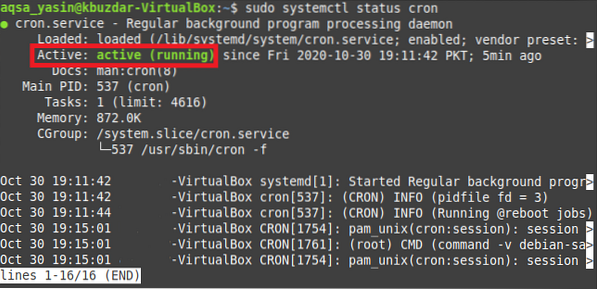
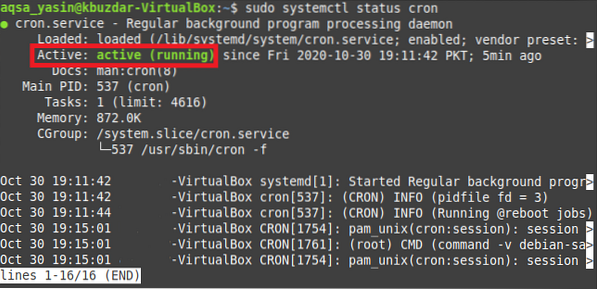
Krok 3: Otvorte súbor Crontab pomocou editora Nano:
Teraz sa pokúsime otvoriť súbor Crontab na konfiguráciu parametra MAILTO spustením nasledujúceho príkazu v termináli:
$ crontab -e

Vykonaním príkazu crontab sa súbor crontab otvorí s predvoleným textovým editorom i.e. nano editor.
Krok č. 4: Konfigurácia parametra MAILTO na odosielanie oznámení na určené miesto:
Teraz môžete do tohto súboru pridať ľubovoľnú úlohu, ktorá sa má vykonať ako úloha Crontab. V našej situácii sme vytvorili úlohu Crontab na vykonávanie súborov bash každú sekundu. Pred touto úlohou však musíte zadať riadok zobrazený nižšie, aby ste nakonfigurovali parameter MAILTO na odosielanie upozornení na určené miesto:
MAILTO = ”EmailAddress”Tu musíte nahradiť EmailAddress skutočným e-mailovým ID osoby, ktorej chcete posielať oznámenia Crontabu. Chceli sme poslať upozornenie Crontabu na „[email protected]“, ako je zvýraznené na nasledujúcom obrázku.
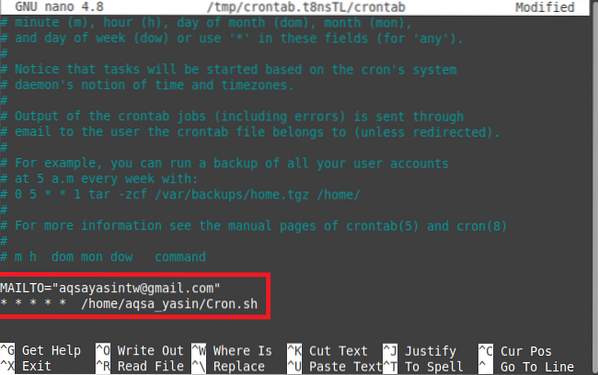
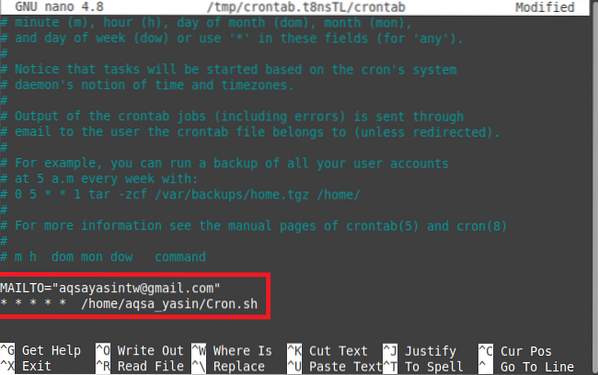
Niekedy máte do súboru Crontab pridanú viac ako jednu úlohu a možno budete chcieť posielať oznámenia o každej úlohe na inú e-mailovú adresu. V takom prípade musíte pred každú prácu, ktorú uvediete vo svojom súbore Crontab, pridať riadok MAILTO zobrazený vyššie a len napísať príslušnú e-mailovú adresu na miesto, kam chcete odosielať oznámenia. Týmto spôsobom môžete ľahko nakonfigurovať parameter Crontab MAILTO na odosielanie upozornení na určené miesto.
Krok č. 5: Nainštalujte nový Crontab:
Teraz môžete súbor Crontab po uložení zavrieť. Hneď ako to urobíte, všimnete si, že démon Cron inštaluje nový Crontab, pretože ste práve upravili súbor Crontab konfiguráciou parametra MAILTO.


Krok č. 6: Skontrolujte, či sa úloha Crontab vykonáva alebo nie:
Okrem toho, ak tiež potrebujete potvrdiť, že úloha, ktorú ste práve pridali do súboru Crontab, sa úspešne vykonáva alebo nie, môžete to urobiť dokonca spustením nasledujúceho príkazu v termináli:
$ sudo grep -a „Cron.sh ”/ var / log / syslogTu, Cron.sh je názov súboru bash, ktorý sme chceli spustiť každú sekundu, zatiaľ čo súbor / var / log / syslog v systéme Linux obsahuje protokol všetkých úloh Crontab, ktoré boli vykonané až do času, keď ste spustili vyššie uvedený príkaz.


Keď vykonáte tento príkaz, na jeho výstupe si všimnete, že Cron.sh súbor sa skutočne vykonáva každú sekundu, ako je to znázornené na obrázku nižšie. Znamená to tiež, že kedykoľvek bude vykonaný tento bash súbor, bude odoslaný e-mail na e-mailovú adresu, ktorá bola uvedená v parametri MAILTO v súbore Crontab.


Záver:
Podľa všetkých krokov vysvetlených v tomto článku je možné ľahko nakonfigurovať parameter Crontab MAILTO tak, aby bol schopný odosielať upozornenia e-mailom ľubovoľnému požadovanému príjemcovi. Parameter MAILTO je možné nakonfigurovať pre toľko príjemcov, koľko chcete. Inými slovami, ak máte v súbore Crontab uvedených viac úloh Crontab, môžete pre každú z týchto úloh ľahko mať samostatné parametre MAILTO, aby ste mohli posielať oznámenia o vykonaní konkrétnej úlohy určenému príjemcovi. Týmto spôsobom sa tiež môžete ušetriť od ťažkostí s manuálnym informovaním dotknutej osoby o dokončení úlohy.
 Phenquestions
Phenquestions


